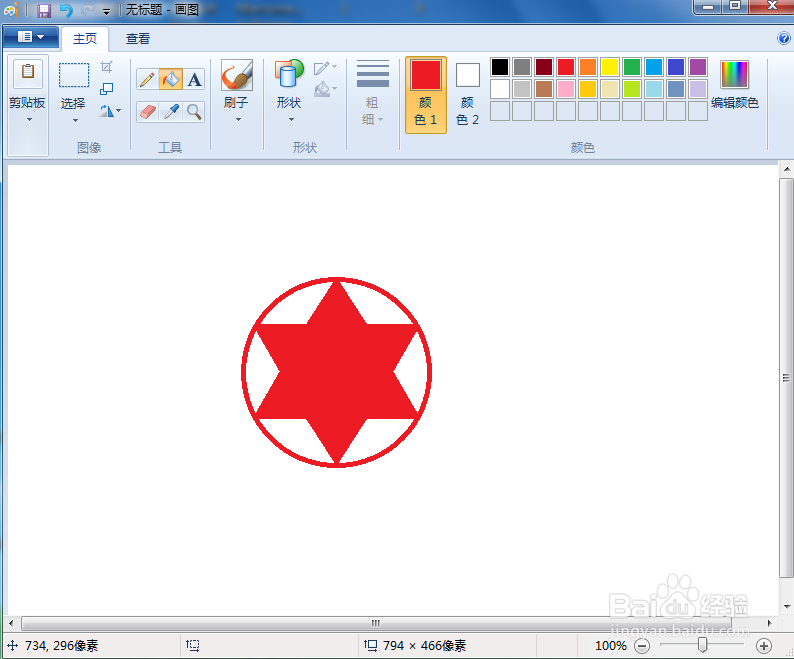1、打开画图软件,进入它的主界面;
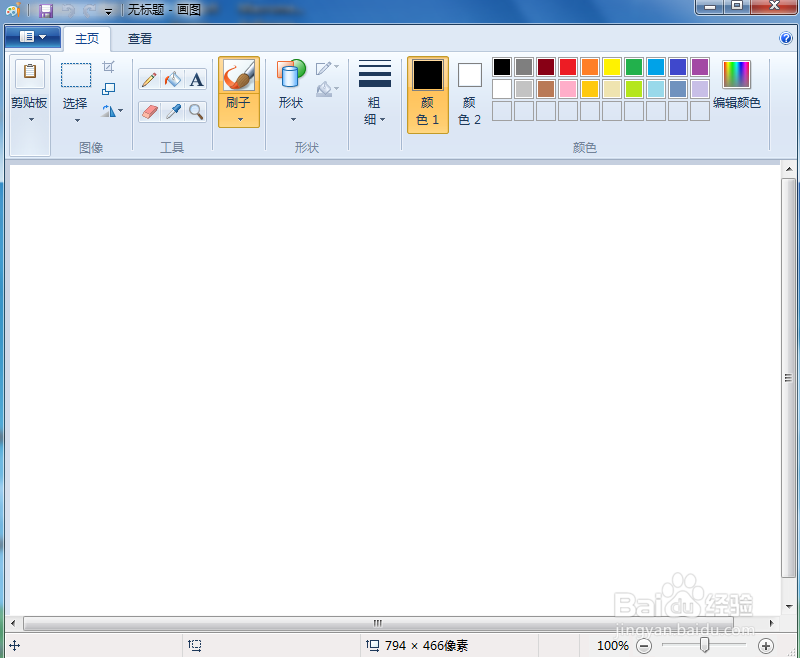
2、点击颜色面板中的红色,将颜色1设置为红色;

3、点击粗细,设置好线条的粗细;
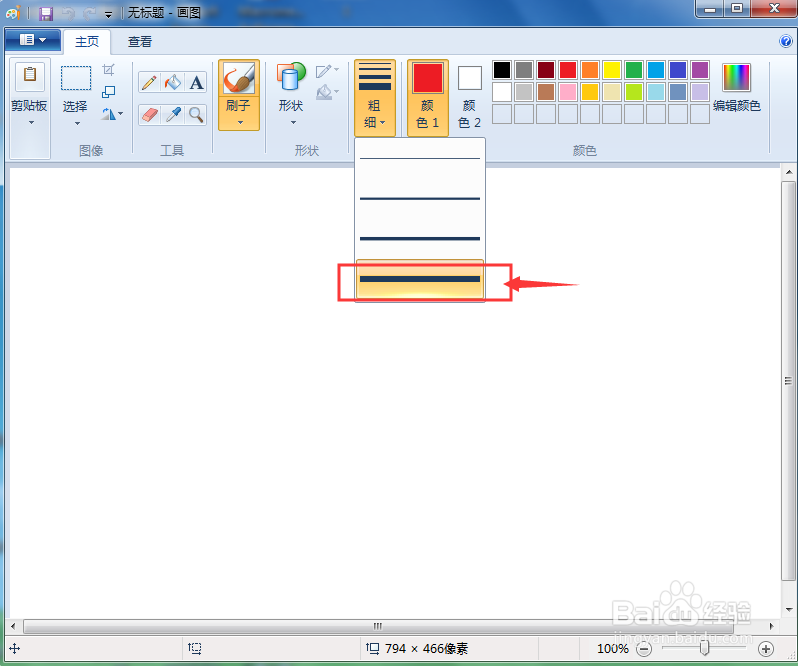
4、点击形状,选择椭圆;
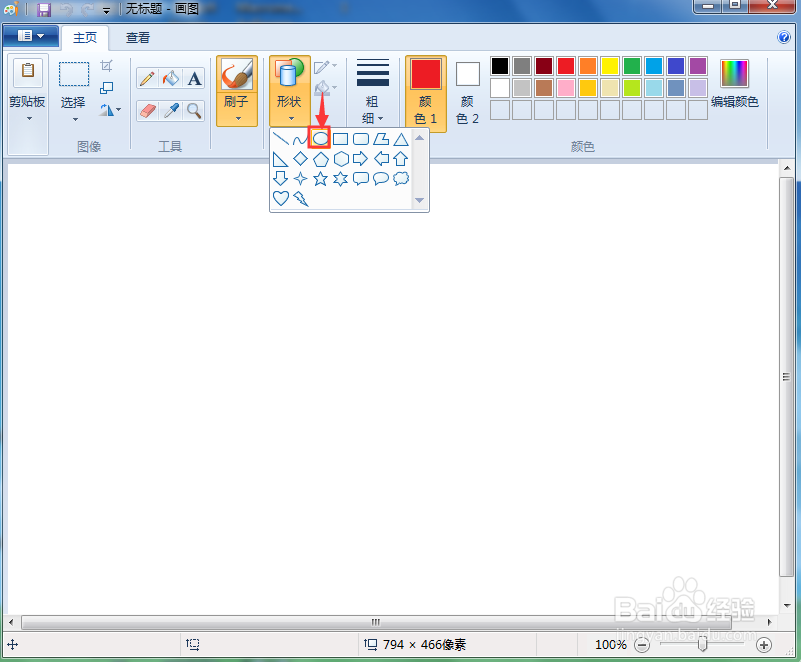
5、结合换档键,画出一个圆形;
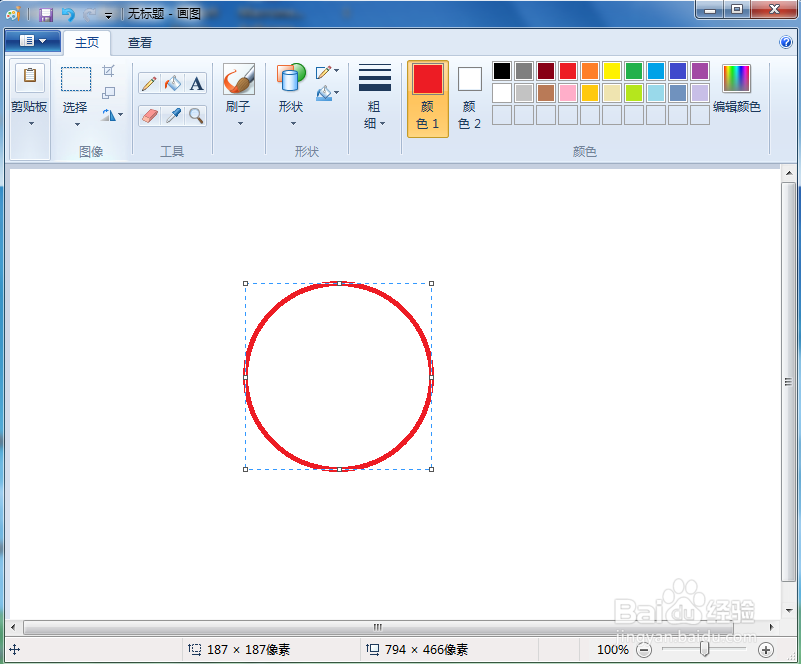
6、点击形状,选择六角星;
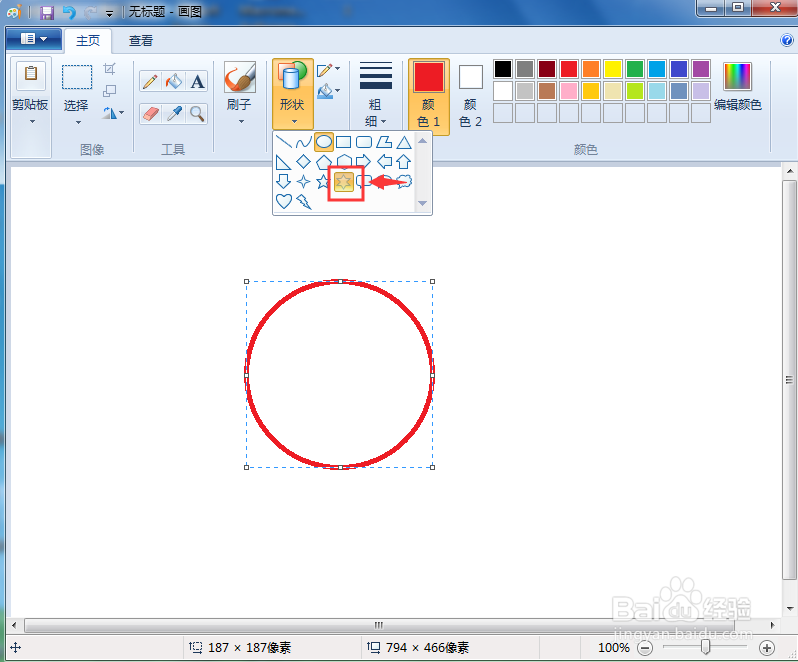
7、按下鼠标左键不放,在圆形内部画出一个六角星;
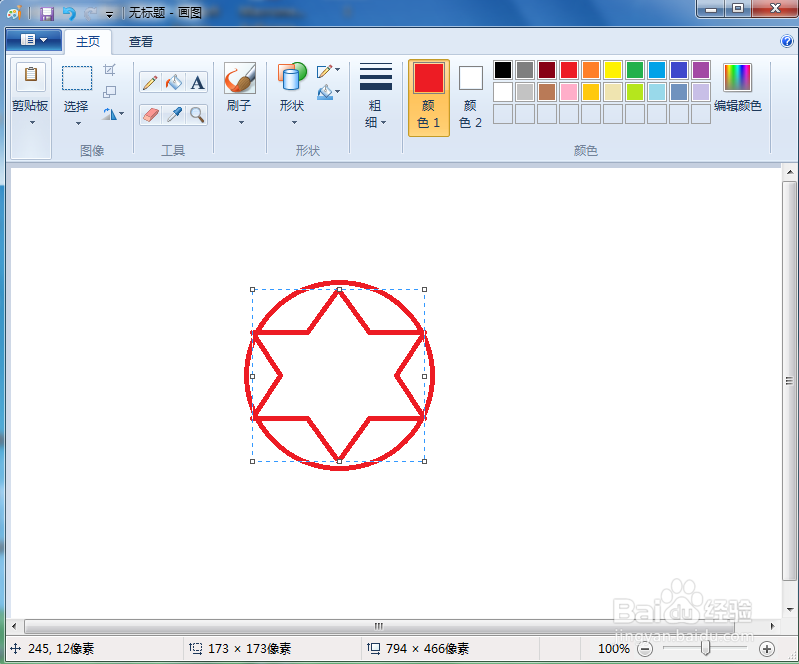
8、调整好六角星的大小与位置,让它正好与圆形相交;
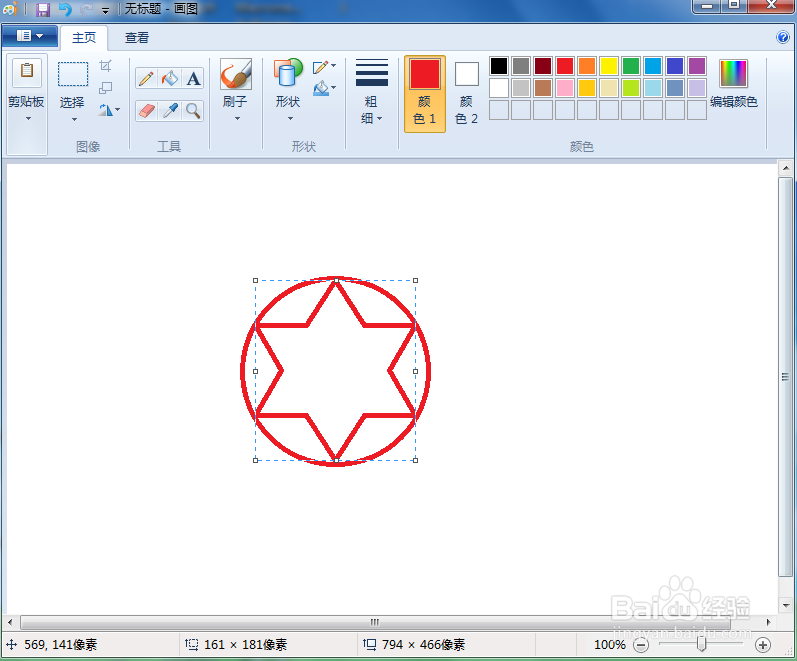
9、点击用颜色填充工具,在六角星内部点击鼠标左键,给它填充上红色;
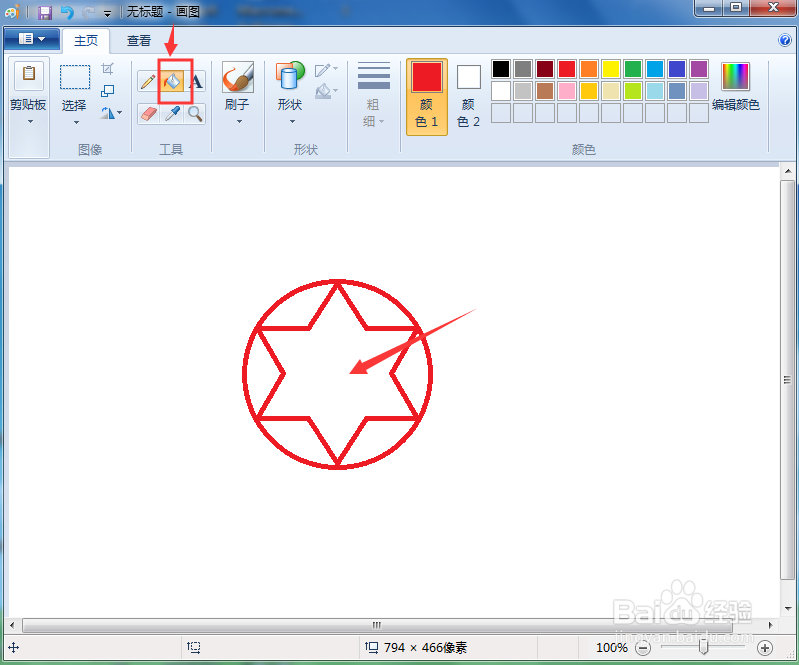
10、我们就在画图中绘制好了一个带圆形边框的红色六角星。
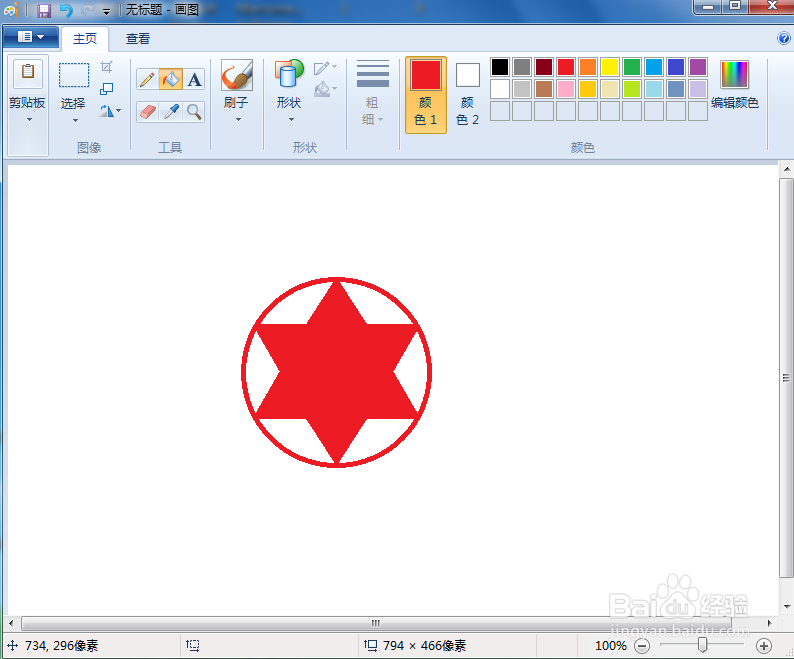
时间:2024-10-20 11:08:04
1、打开画图软件,进入它的主界面;
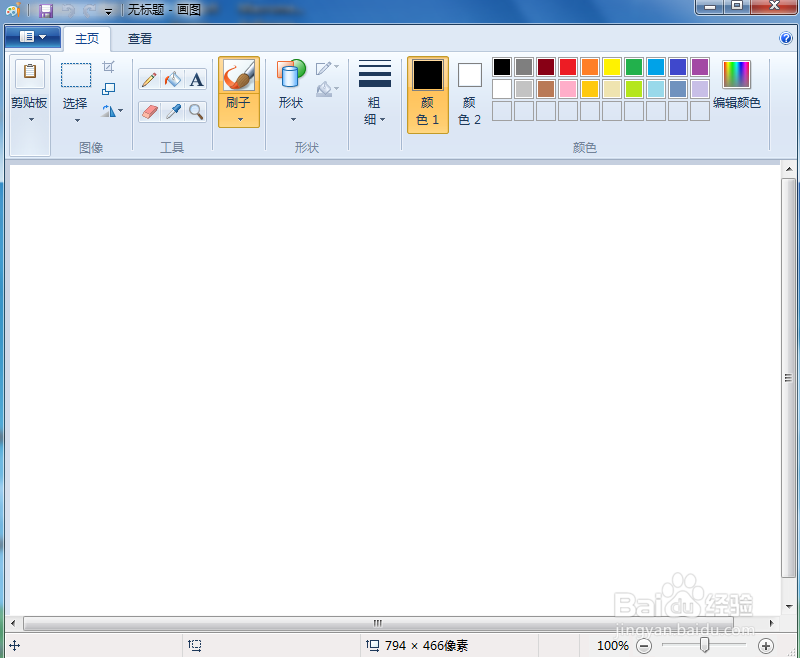
2、点击颜色面板中的红色,将颜色1设置为红色;

3、点击粗细,设置好线条的粗细;
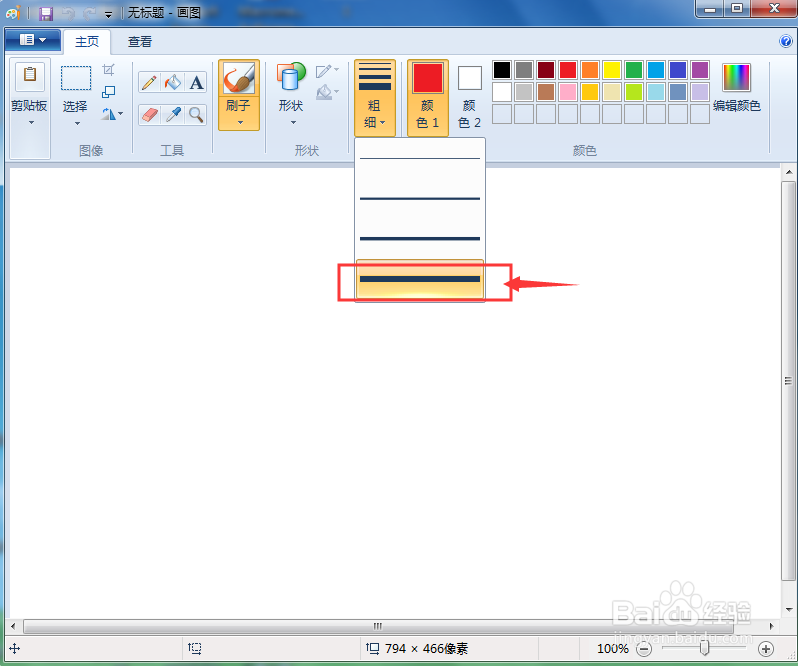
4、点击形状,选择椭圆;
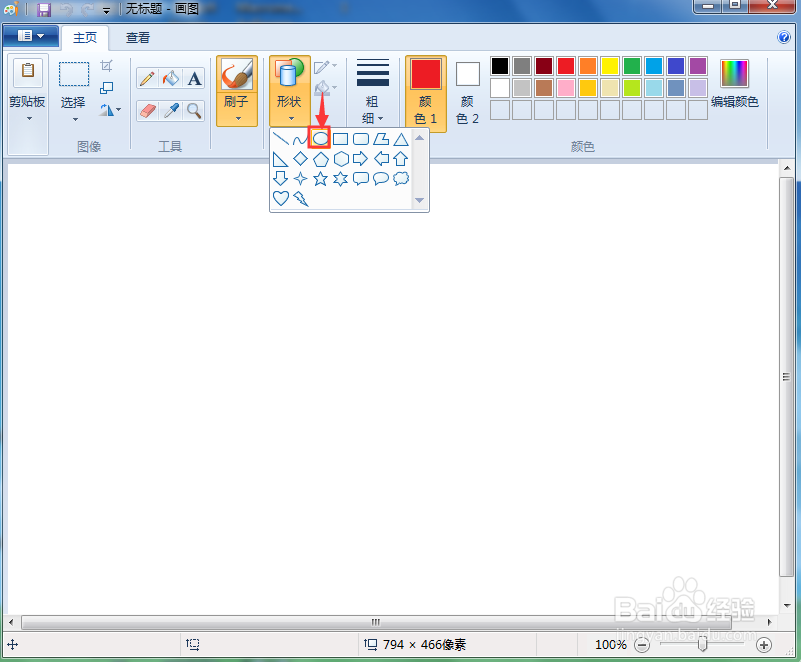
5、结合换档键,画出一个圆形;
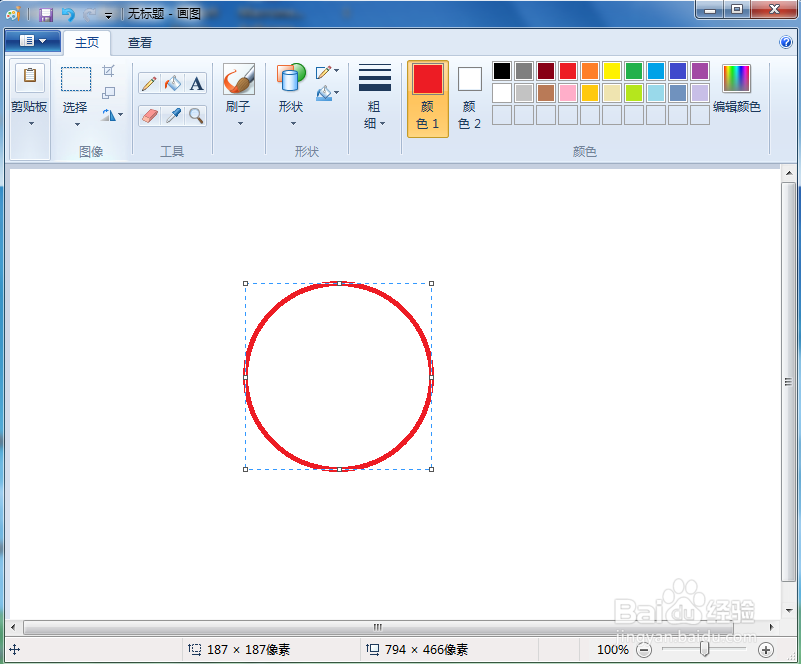
6、点击形状,选择六角星;
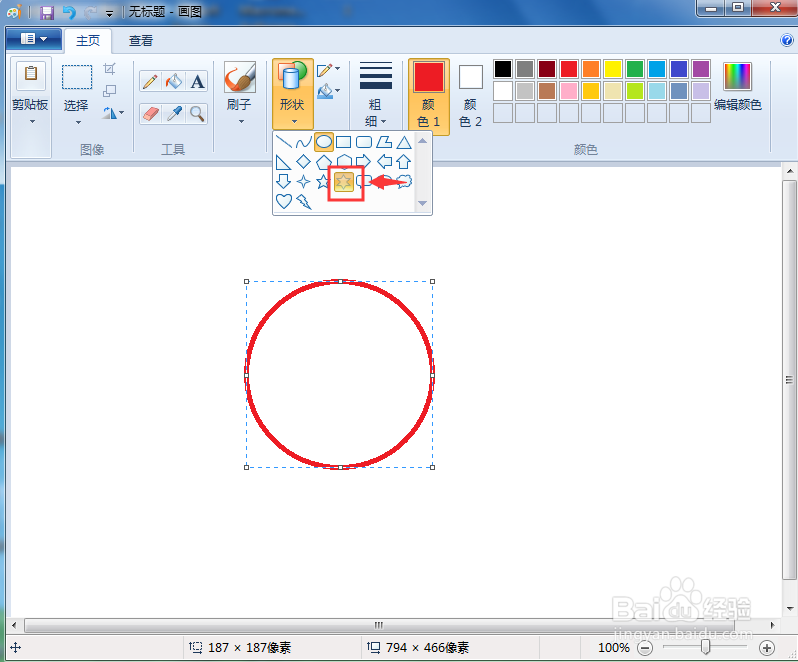
7、按下鼠标左键不放,在圆形内部画出一个六角星;
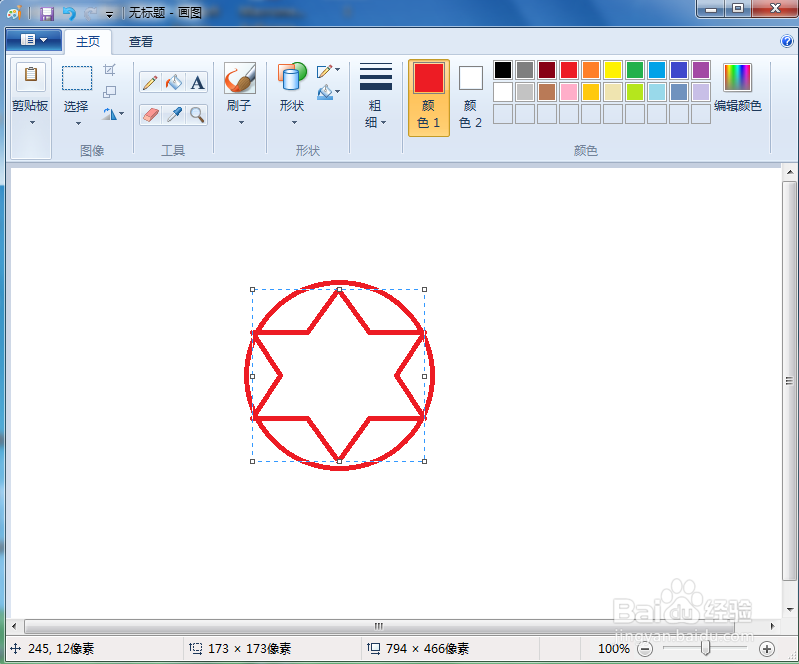
8、调整好六角星的大小与位置,让它正好与圆形相交;
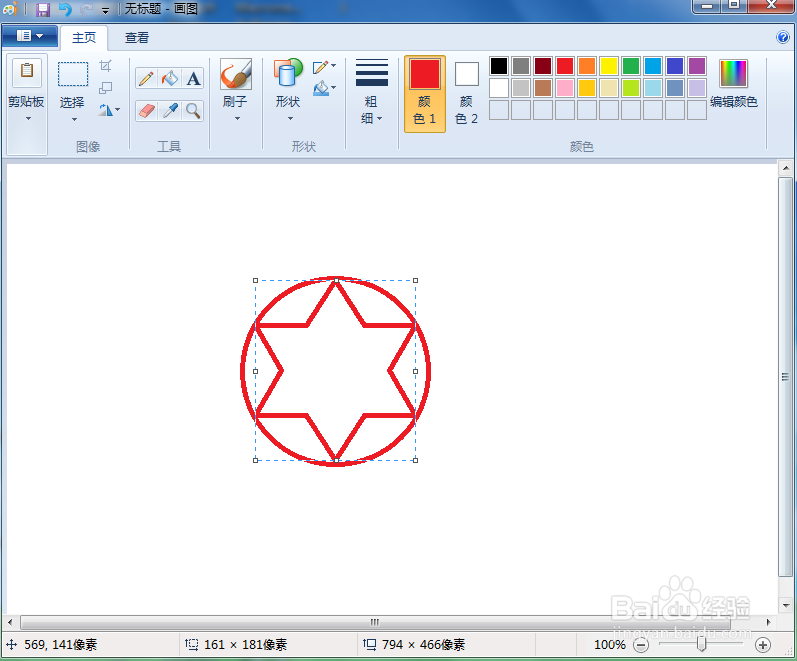
9、点击用颜色填充工具,在六角星内部点击鼠标左键,给它填充上红色;
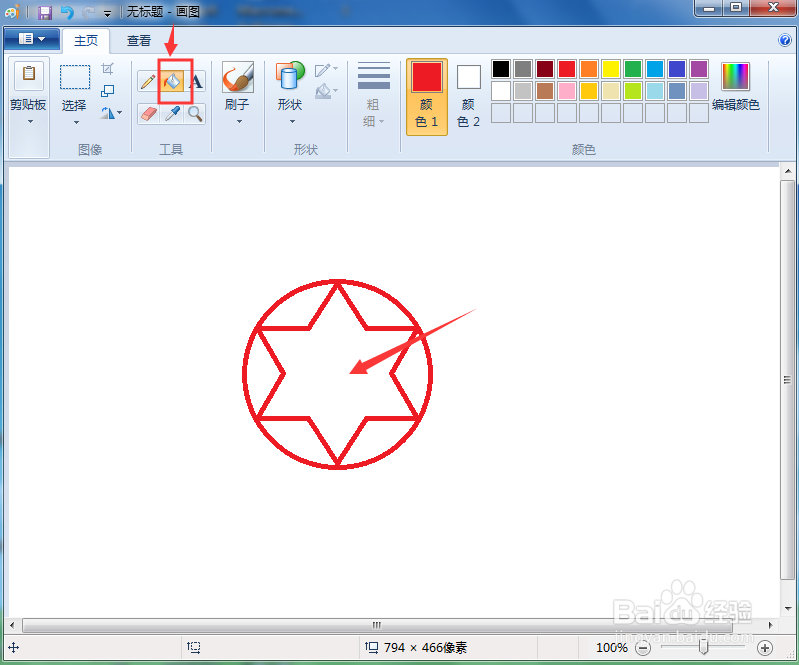
10、我们就在画图中绘制好了一个带圆形边框的红色六角星。